
Isi kandungan:
- Langkah 1: Kipas Penyejuk CPU
- Langkah 2: Sambungan Kipas
- Langkah 3: Anda Perlu Kabel USB untuk Kuasa
- Langkah 4: Potong Kabel
- Langkah 5: Sambungan
- Langkah 6: Ukur Voltan Kipas
- Langkah 7: Jadi, Kami Memerlukan Penukar Meningkatkan Langkah
- Langkah 8: Meningkatkan Sambungan Penukar
- Langkah 9: Penyesuaian Voltan
- Langkah 10: Sambungan Dengan Peminat
- Langkah 11: Anda Dapat Melihat Kipas Berputar pada Kelajuan Maksimumnya
- Langkah 12: Sedia Digunakan
- Pengarang John Day [email protected].
- Public 2024-01-30 11:11.
- Diubah suai terakhir 2025-01-23 15:01.


Anda perlu menonton video ini sehingga tamat. kerana memahami videonya.
Langkah 1: Kipas Penyejuk CPU

Anda memerlukan 5, 12V CPU Cooling Fans
anda boleh membeli kipas CPU dari sini:
Langkah 2: Sambungan Kipas
Sambungkan semua Kipas CPU secara Selari.
Langkah 3: Anda Perlu Kabel USB untuk Kuasa

Anda boleh menggunakan Kabel USB Mikro ke USB lama
Langkah 4: Potong Kabel

Potong kabel dan selepas itu anda hanya memerlukan dua wayar
1. Hitam [GND]
2. Merah [+ 5v]
Langkah 5: Sambungan
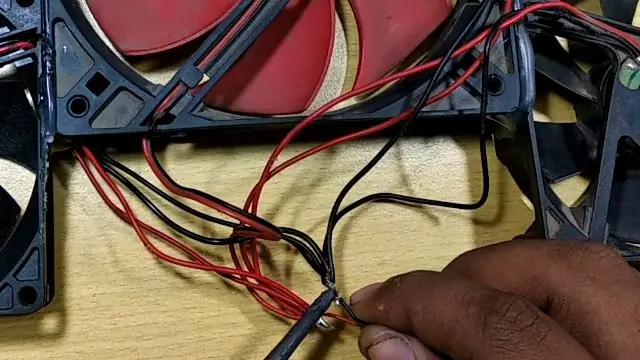
Sambungkan + ve USB ke + ve kipas
dan -ve hingga -ve kipas.
Langkah 6: Ukur Voltan Kipas

Saya telah menyambungkan USB ke power bank dan kemudian saya mengukur voltan.
ia lebih kurang 4.7 v bukan 12v
Langkah 7: Jadi, Kami Memerlukan Penukar Meningkatkan Langkah

Ia akan meningkatkan voltan kepada keperluan kita Voltan 12V
Step Up Boost Converter:
Langkah 8: Meningkatkan Sambungan Penukar

Sambungkan vin + ve dan -ve ke kabel USB
dan juga menyambungkan wayar keluar.
Langkah 9: Penyesuaian Voltan

Sekarang Putar Potensiometer penukar Boost Dan bawa ke 12v
Langkah 10: Sambungan Dengan Peminat

Sekarang Sambungkan wayar keluar penukar boost ke kipas.
Langkah 11: Anda Dapat Melihat Kipas Berputar pada Kelajuan Maksimumnya

ia akan menyejukkan komputer anda lebih cepat daripada yang anda beli dalam talian untuk penyejuk
Langkah 12: Sedia Digunakan

Harap Anda Memahami Apa yang saya katakan.
Sila Langgan Saluran Youtube saya
Pautan
FACEBOOK-
Instagram-
Twitter:
Disyorkan:
Kotak Raspberry Pi FAN Penyejuk Dengan Petunjuk Suhu CPU: 10 Langkah (dengan Gambar)

Kotak Raspberry Pi Cooling FAN Dengan Petunjuk Suhu CPU: Saya telah memperkenalkan litar penunjuk suhu CPU raspberry pi (Selanjutnya sebagai RPI) pada projek sebelumnya. Litar ini hanya menunjukkan RPI 4 tahap suhu CPU yang berbeza seperti berikut.- LED Hijau dihidupkan apabila Suhu CPU berada dalam lingkungan 30 ~
Hebat hingga Hebat: Ganti Bunyi Penggera Mekanikal: 8 Langkah (dengan Gambar)

Hebat hingga Hebat: Ganti Suara Penggera Mekanikal: Dengan harapan dapat mengurangkan penggunaan telefon pintar lewat malam, saya mendapat jam penggera vintaj di sebelah katil saya. Jam balik mekanikal yang indah ini hanya mempunyai satu masalah: bunyi penggera yang sangat mengerikan. (Saksikan video pertama di atas.) Tidak hairanlah jam ini
Pad Penyejuk Laptop Aktif Asas El-cheapo (sangat): 6 Langkah (dengan Gambar)

Pad Penyejuk Laptop Aktif Asas El-cheapo (sangat): Saya baru-baru ini menerima komputer riba dell inspiron 5100 terpakai. sekarang bagi anda yang tidak tahu - ini adalah komputer riba yang memanas kerana tidak ada hari esok kerana beberapa kekurangan reka bentuk (saya rasa saya membaca di suatu tempat ada tindakan kelas terhadap dell). bagaimanapun percuma
Cara Membuat Firefox Nampak Hebat dan Hebat Percuma .. Sequil: 4 Langkah

Cara Membuat Firefox Nampak Hebat dan Hebat Percuma …….. Sequil: Helo semua. Instruksional ini adalah sekuel yang lebih kecil daripada instruksional Firefox pertama saya yang merupakan salah satu cara firefox paling popular di web. Hari ini saya akan memperkenalkan anda kepada tiga: (tambahan baru dan hebat untuk firefox. Sekiranya anda tidak mempunyai firefox
Membuat Pad Penyejuk Laptop Targus Anda Mesra Pengguna: 3 Langkah

Menjadikan Pad Penyejuk Laptop Targus Anda Mesra Pengguna: Pad penyejuk berfungsi dengan baik untuk menyejukkan komputer riba anda, tetapi kabel kuasa yang tidak kuat yang melekat di bahagian depan dapat dengan mudah pecah, atau menghalangi. Dalam arahan ini, saya akan menunjukkan kepada anda bagaimana membongkar, mengubah, dan memasang kembali pad penyejuk anda untuk memaksimumkan
